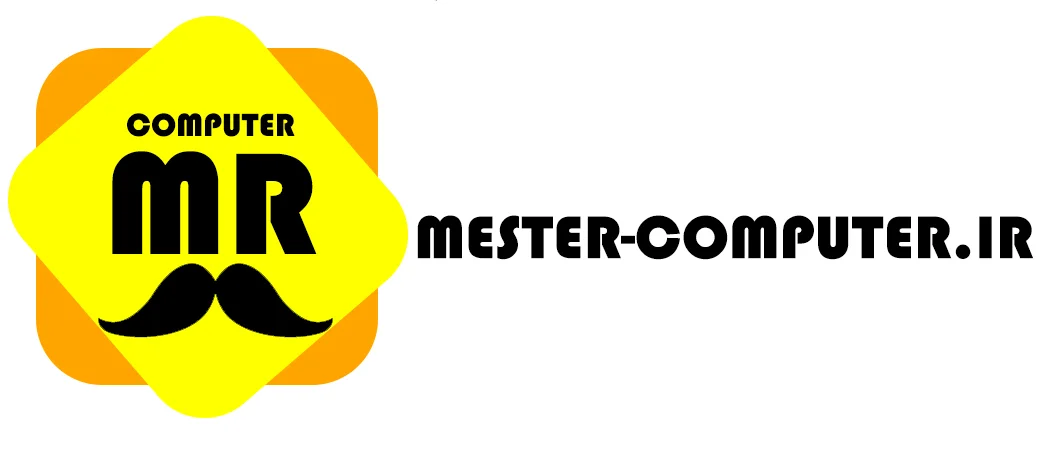آموزش اسلوموشن کردن فیلم در برنامه اینشات
نحوه آهسته کردن فیلم در برنامه ی InShot
آموزش اسلوموشن کردن فیلم در برنامه اینشات : همان طور که می دانید برنامه ی اینشات با توجه به ویژگی های قابل توجه ای که دارد توانسته است دربین کاربران به خصوص آن هایی که به دنبال تولید محتوا برای گذاشتن در فضای های مجازی مانند اینستاگرام هستند، محبوبیت زیادی پیدا کند به طوری که بعضی از افراد در پیج های خود پست هایی در خصوص آموزش InShot در صفحه ی خود به اشتراک می گذراند.
می توان گفت که برنامه ی ویرایش عکس و فیلم اینشات یک ویرایشگر حرفه ای فیلم است که تمام ویژگی ها و ابزارهای لازم و کاربردی را در اختیار کاربران قرار داده است که افراد با استفاده از آن آثار منحصر به فرد خود را می سازند و در شبکه های اجتماعی به اشتراک می گذراند.
از جمله ویژگی کاربردی که اینشات دارد،اسلوموشن کردن فیلم است ، که با یاد گرفتن آن شما میتوانید سرعت پخش ویدیوی خود را اسلوموشن یعنی آهسته و یا زیاد کنید! خب برای این که آموزش اسلومشن کردن فیلم در برنامه اینشات را به خوبی یاد بگیرید تا پایان این مقاله با مستر کامپیوتر همراه باشید.

آموزش اسلوموشن حرفه ای با InShot
همان طور که آگاه هستید اسلوموشن به معنای حرکت آهسته است و ما می خواهیم یا د بگیریم چطوری فیلم های خود را اسلوموشن کنیم؟ برای این کار کافی است برنامه ی اینشات را از گوگل پلی و یا بازار دانلود و سپس بر روی گوشی خود نصب کنید.
حالا وارد برنامه ی اینشات شوید هنگامی که وارد این برنامه شدید با سه گزینه ی انتخابی video ,photo, collage رو به رو می شوید. که شما باید روی آیکون video تب کنید.
و از قسمت ویدیو ، فیلمی را که می خواهید اسلوموشن کنید را انتخاب می کنید.
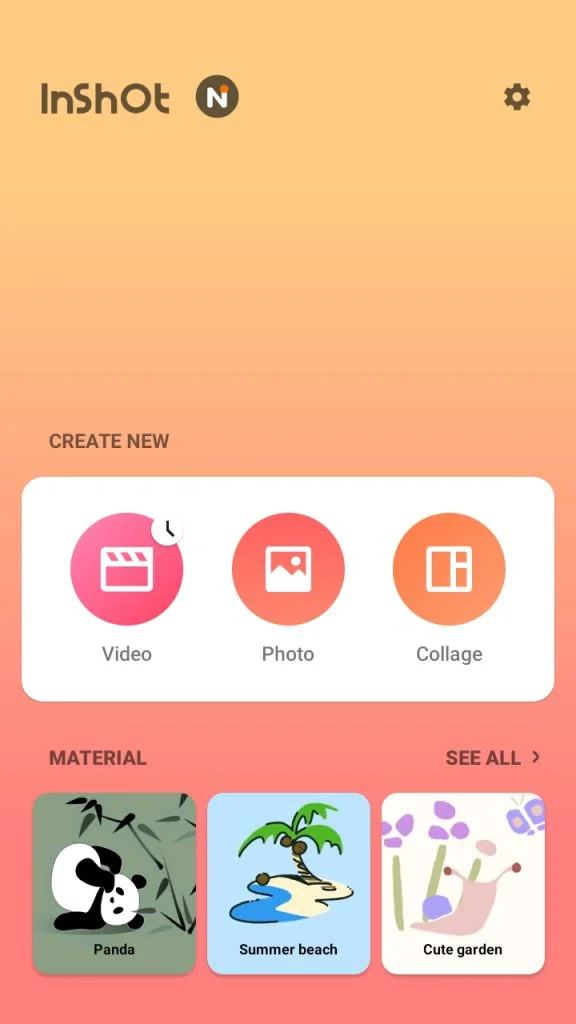
اگر خواهان این هستید که صداهای موجود در فیلم انتخابی خود را تغییر دهید و یا برای بهتر انجام دادن کار خود می توانید از قسمت Volume که آیکون آن شبیه به بلندگو است صدای آن را حذف کنید.
حالا کل فیلم و یا آن بخشی از فیلم را که می خواهید آن را اسلوموشن کنید انتخاب کنید.
از قسمت SPLIT یا تقسیم شده ، آن بخش انتخابی را برش می دهید. و تا جایی که می خواهید اسلوموشن شما تمام شود به جلو می روید. سپس دوباره روی SPLIT تب می کنید.
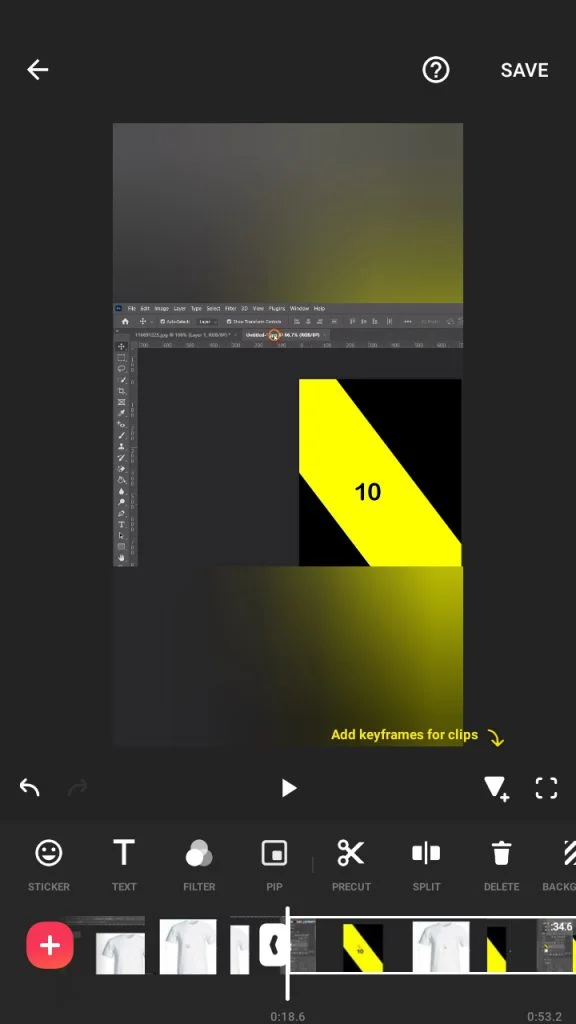
حالا روی ویدیو ضربه می زنیم و برای آهسته کردن ویدیو از بخش Speed سرعت ویدیو را با توجه به اندازه ای که می خواهید کم کنیدبه عنوان مثال 40 درصد ،50 درصد و غیره به دلخواه خود سرعت ویدیو را کم می کنید . سپس روی آیکون تیک تب کنید تا ذخیره شود.
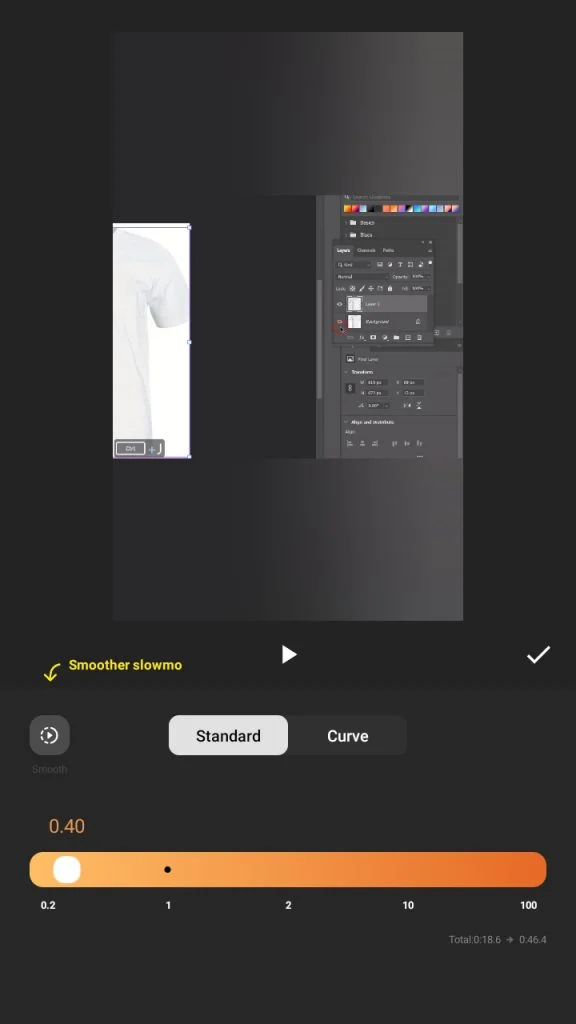
اکنون می توانید مجدد فیلم خود را Play کنید تا متوجه تغییرات و حرکات آهسته ی اعمال شده در فیلم خود شوید.
آگر خواهان این هستید فیلم انتخابی شما چشمگیر تر و جذاب تر به نظر برسد می توانید از ویژگی های دیگر اینشات مثل استفاده از استیکر ، نوشتن متن مناسب با فونت های زیبا ، دوبل کردن فیلم و یا حتی عکس ، استفاده از موسیقی و غیره استفاده کنید.
در بخش آموزش های موبایل بخوانید:
آموزش گذاشتن لینک در بیو اینستاگرام
جلوگیری از اضافه شدن خودکار به کانال های تلگرامی
حل مشکل کار نکردن اینترنت در اندروید
چرا در اینستاگرام پیام ارسال نمی شود؟
مثلا می توانید آن بخشی از فیلم را که برای اسلوموشن کردن مدنظرتان بود را با انتخاب آیکون DUPLICATE یا دوبل کردن کپی کنید.
برای انتخاب صدا و یا موزیک مورد علاقه ی خود برای فیلم انتخاب شده می توانید در این برنامه به بخش MUSIC بروید و موسیقی دلخواه خود را انتخاب کنید.
در پایان برای این که ویدیویی که تغییرات بر روی آن اعمال شده ذخیره شود در بالای صفحه روی SAVE یا ذخیره سازی تب کنیدو قبل از ذخیره می توانید فیلم خود را با کیفیت دلخواه انتخاب و SAVE کنید.
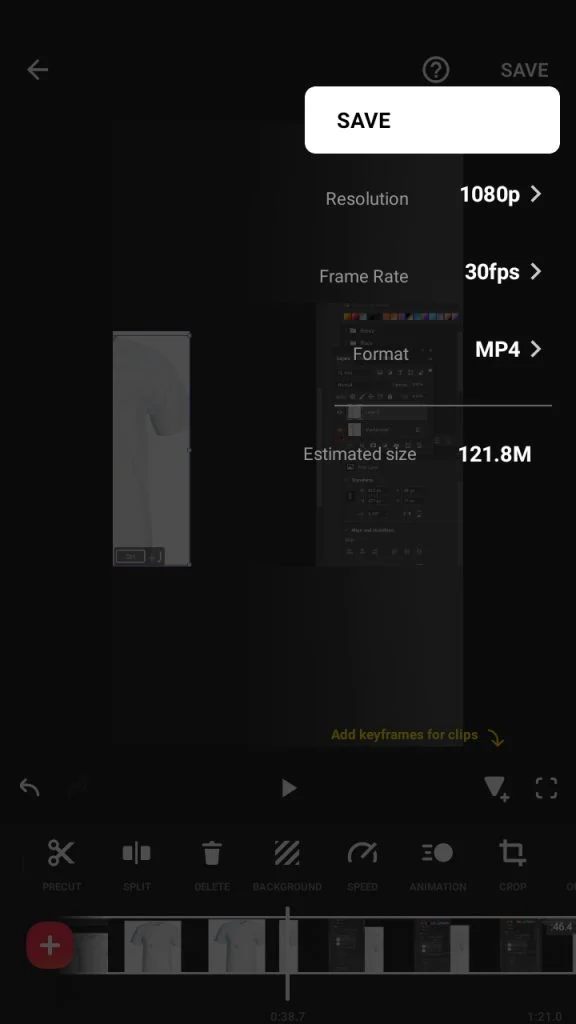
افزایش سرعت فیلم در اینشات
اما اگر می خواهید سرعت فیلم انتخاب شده بیشتر باشد کافی است در کنار مراحل ذکر شده ی بالا در قسمت Speed سرعت فیلم را به سمت بالا افزایش دهید. به این صورت کل فیلم یا بخش انتخاب شده از فیلم سرعتش زیاد می شود.
امیدواریم که از این آموزش استفاده کنید و فیلم های خود را به زیبایی ویرایش کنید. و نظرات خود را برای ما ارسال کنید.